
YouTube是世界上最受欢迎的视频托管,每天下载数百万滚轮。但是,有些用户后来希望分别删除自己的内容,分别是各种原因,要求正确执行此任务。它的实施方法有几种方法,下面将讨论。
在开始之前,我们注意到一些用户不知道隐藏视频从公共访问的功能,这允许您仅在您自己或左侧链接中查看它。然后任何其他用户都找不到此视频,但录制将保存在服务器上。如果您对此感兴趣,请通过单击以下标头转到此主题的单独主题手册。
内容将立即删除,并在现有链接上访问它不会成功。现在它不会在搜索结果和其他第三方资源中显示,在那里他们以前留下了引用或直接安装到站点外壳中。此外,请注意第二个选项以转移到通过视频查看页面直接发生的删除。
- 打开所需的滚轮,然后在下面的右侧,单击“编辑视频”按钮。
- 将在编辑此材料的创意工作室的一部分过渡。在“保存”按钮中,单击三个垂直点的形式的象形图。
- 选择删除。
- 以同样的方式确认清洁,然后您可以安全地离开创意工作室。



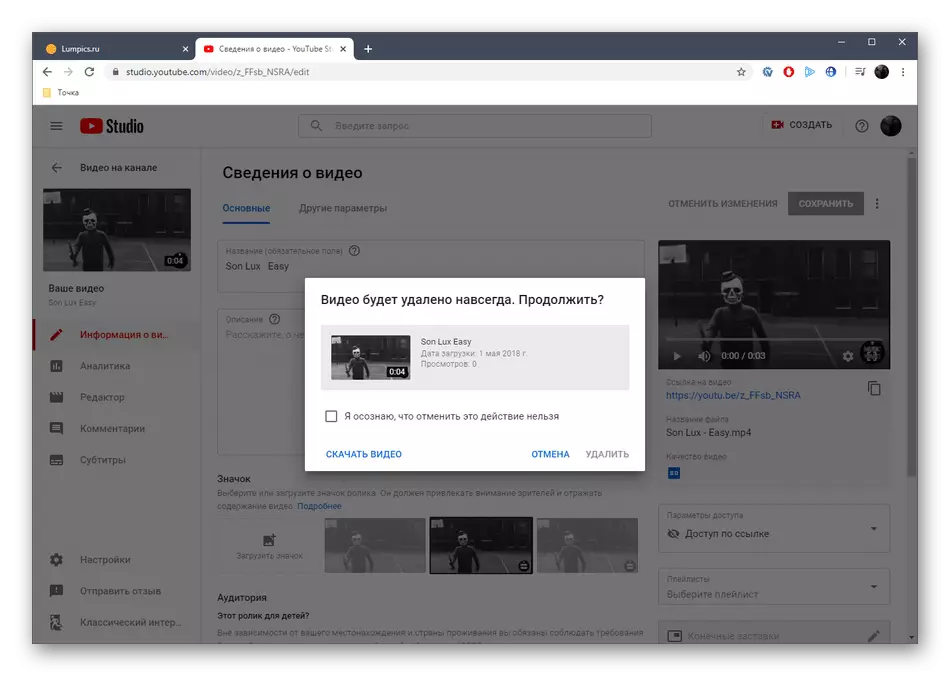
方法2:移动应用程序
Creative Studio YouTube是Google的新移动应用程序,其中包含所有主要选项,允许您与频道和管理滚子进行交互,包括删除它们。首先,必须下载此程序,这正在发生:
- 通过搜索Google Play,查找Creative Studio YouTube并点击“设置”按钮。
- 等到安装完成并运行应用程序。
- 检查您的功能或单击“跳过”以立即转到设置。
- 在“视频”部分的主页上,如果在列表中未显示所需的材料,请选择滚子或点击“更多”。
- 移动到录制后,单击铅笔图标以开始编辑。
- 移动“高级设置”选项卡。
- 滚动列表并选择“从youtube删除”的铭文。
- 确认此操作。
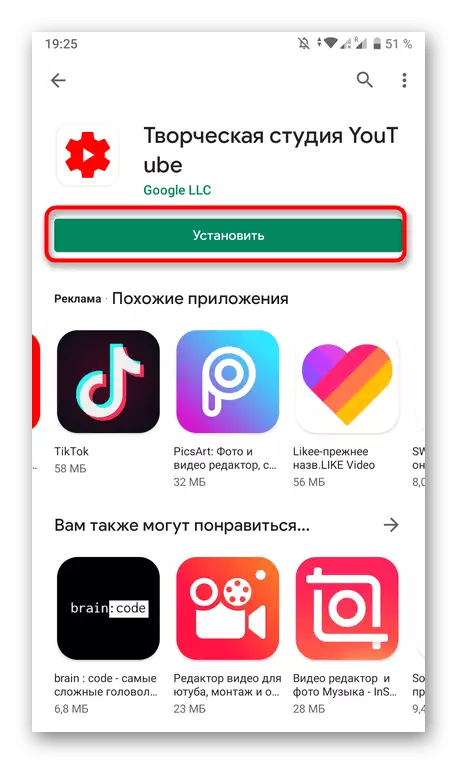



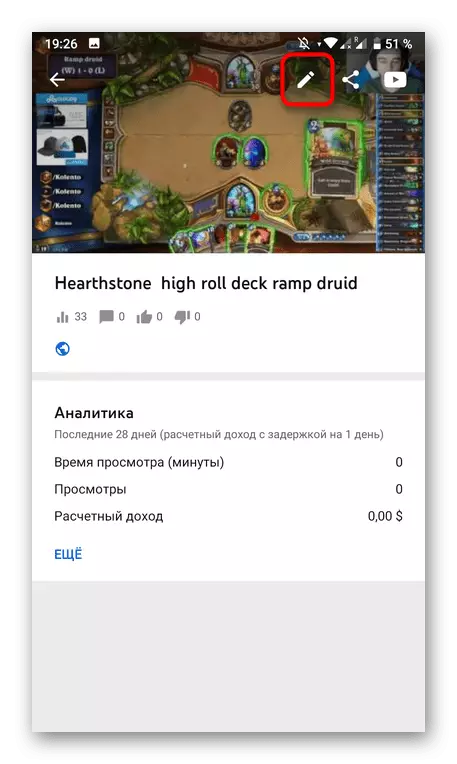

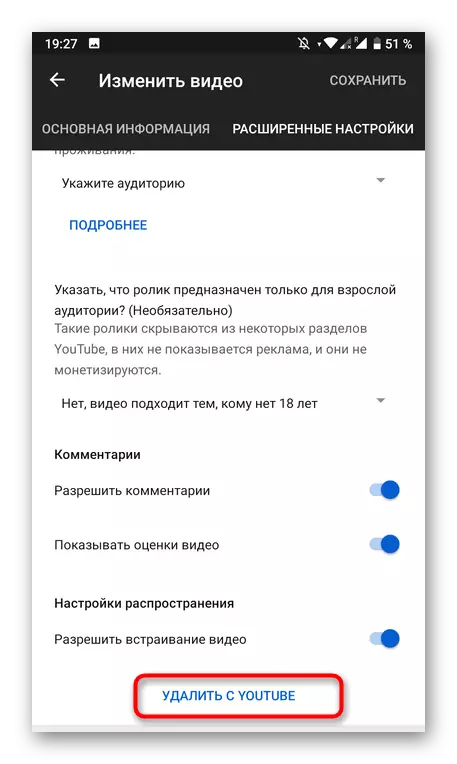

如果您需要再次输入Creative Studio,可以直接使用YouTube应用程序,选择那里的相应项目,之后将启动模块本身,并且自动生成对频道的输入。
正如您所看到的,从YouTube中删除视频不会是很多工作,但在开始此操作之前,我们建议您熟悉隐藏和下载视频的功能,以防它曾经突然有用,因为不可能将其归还给运河。
